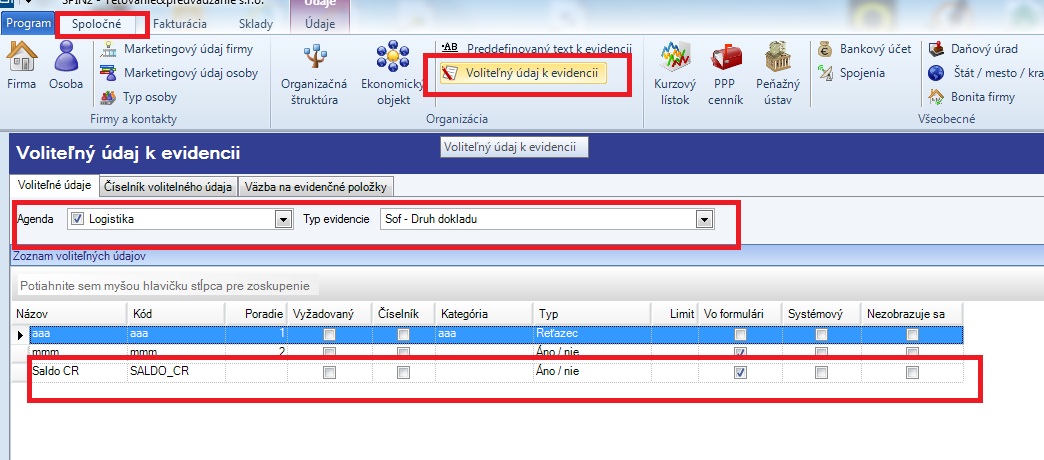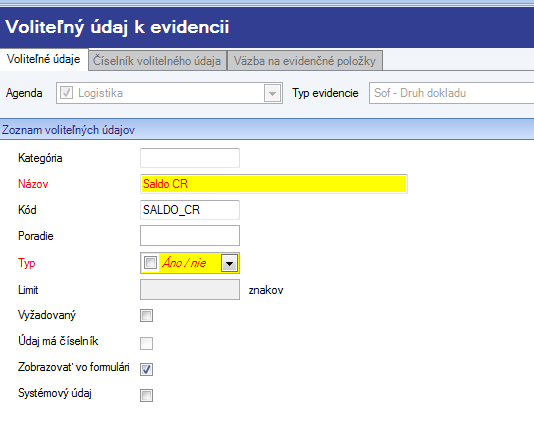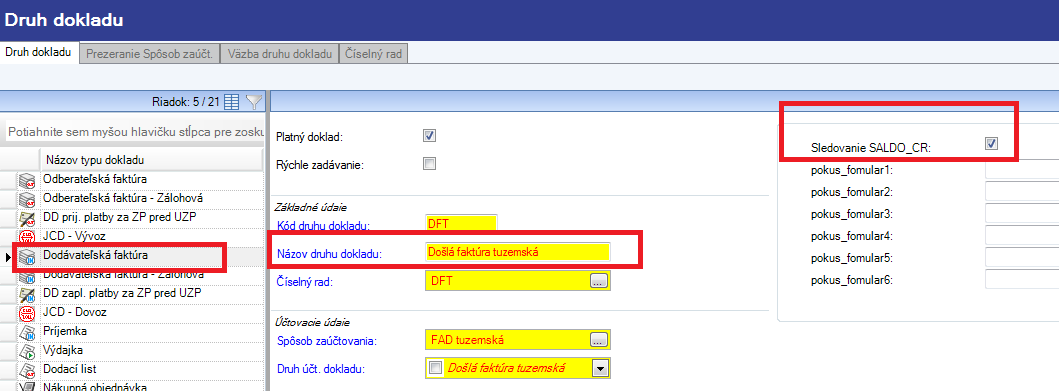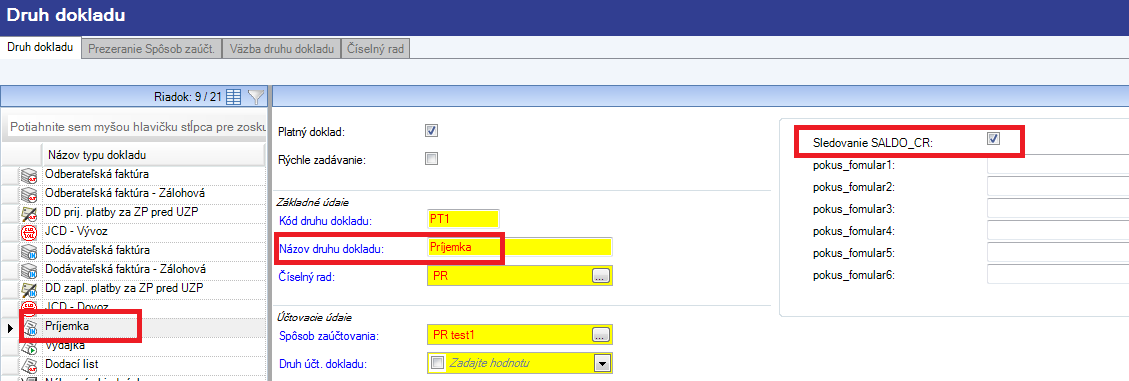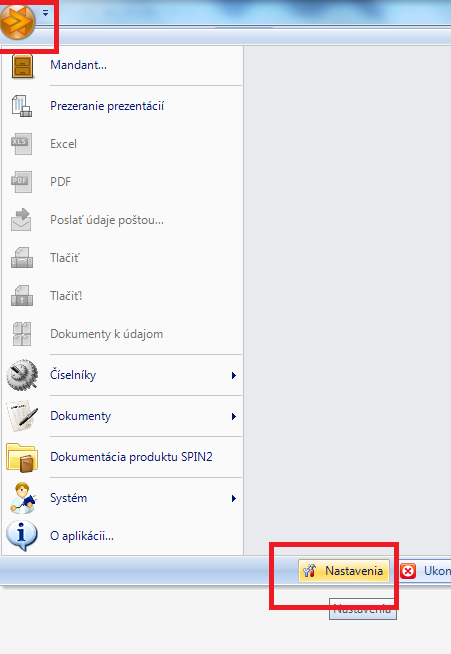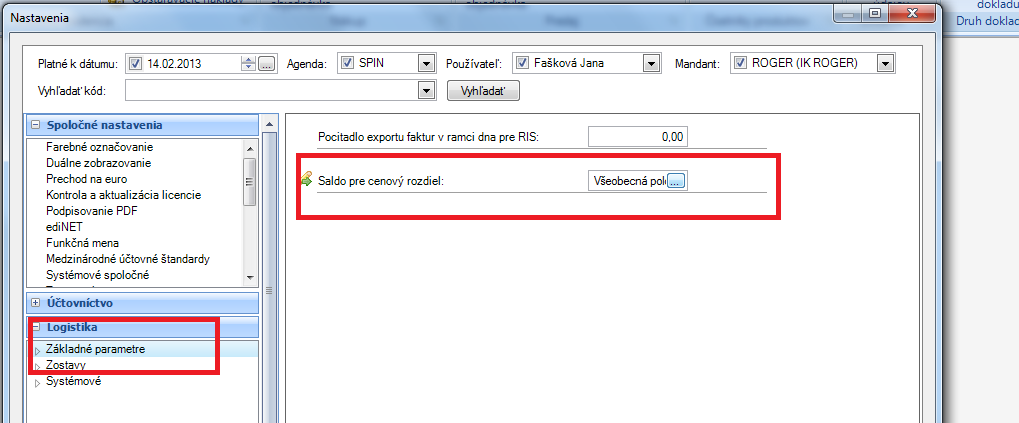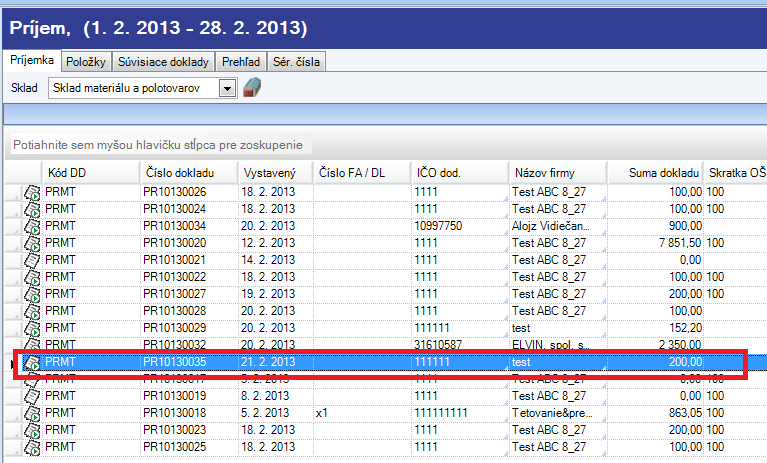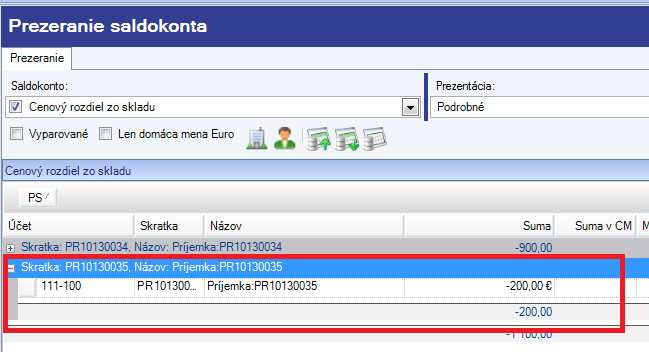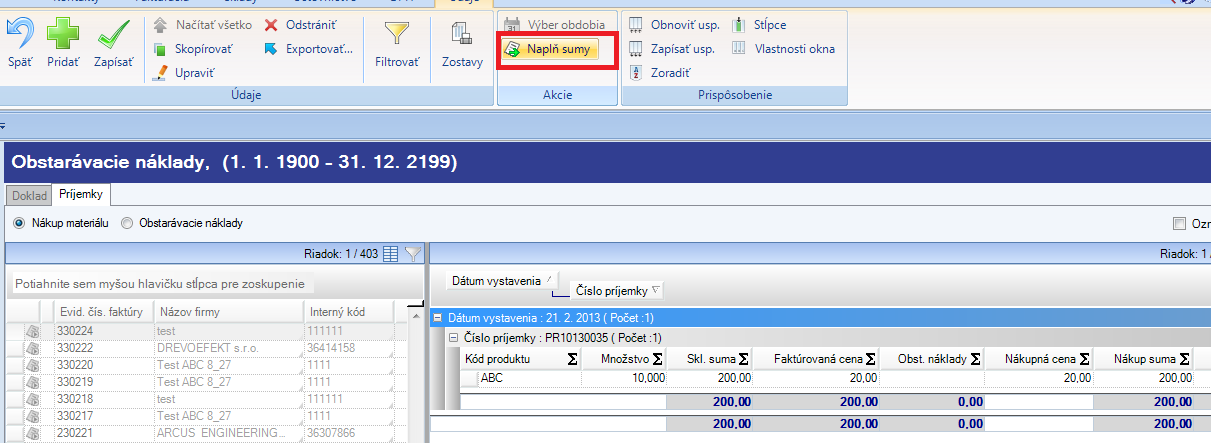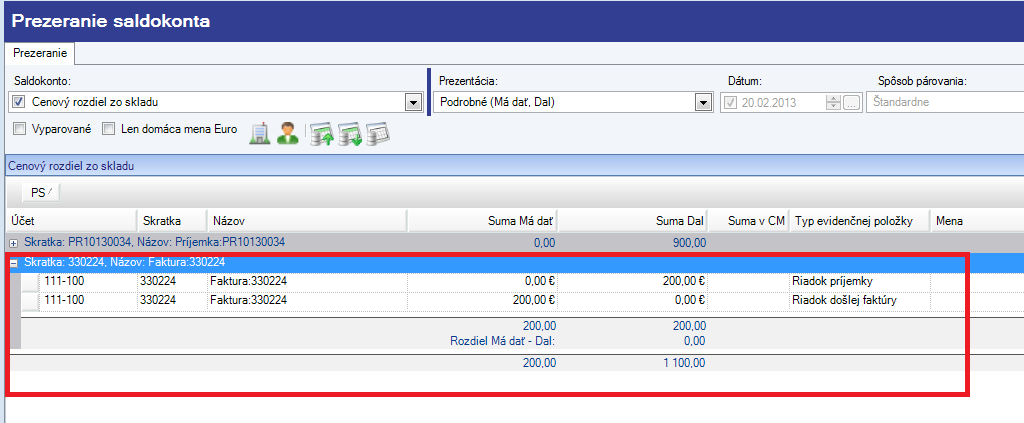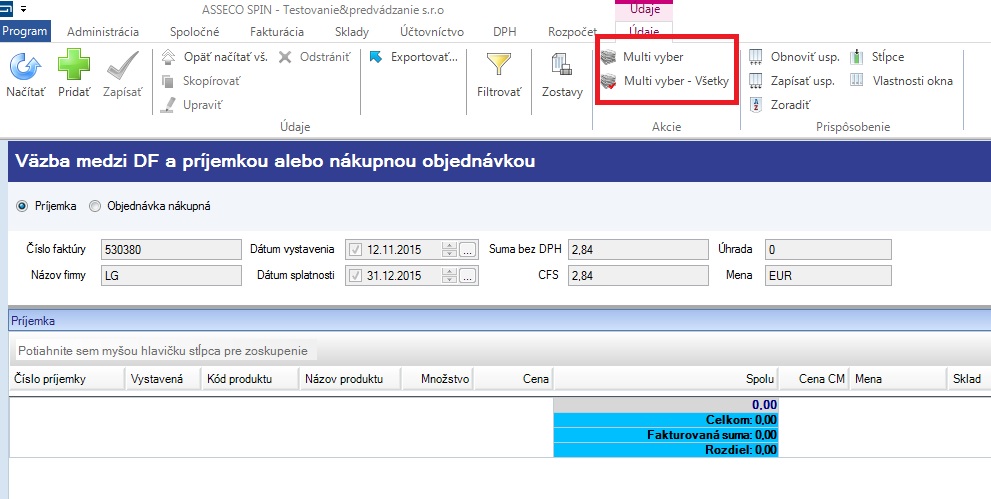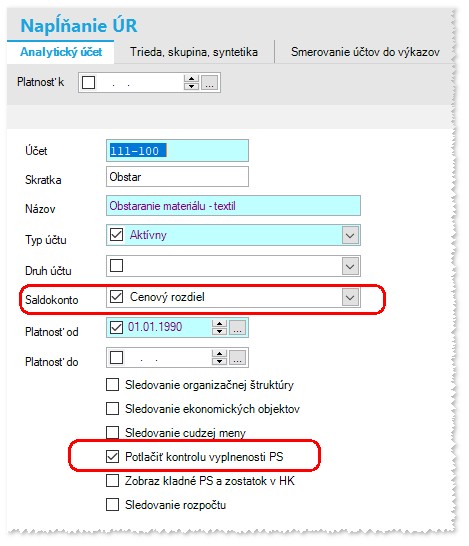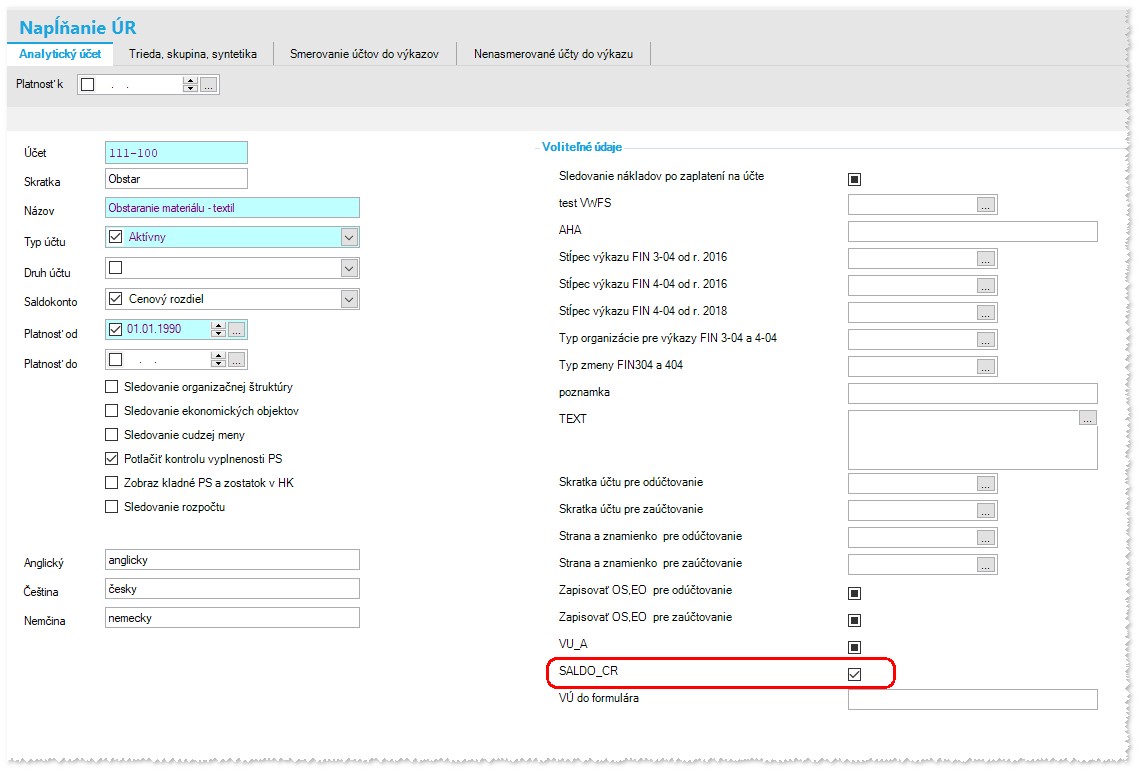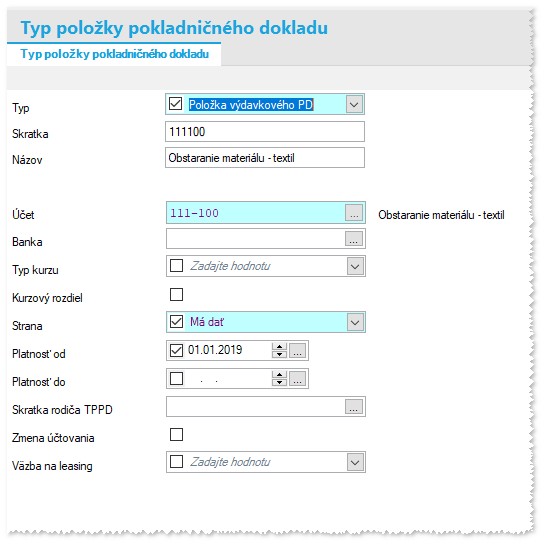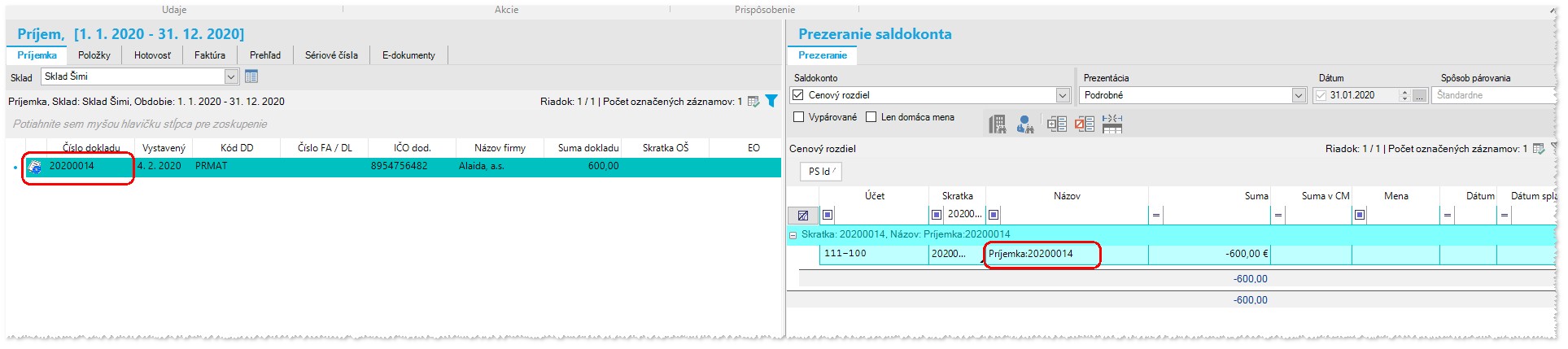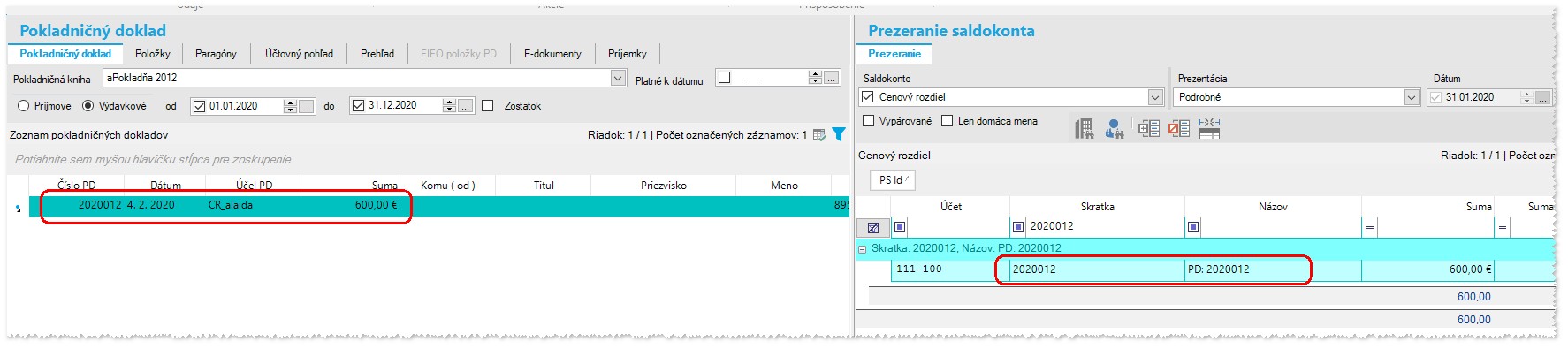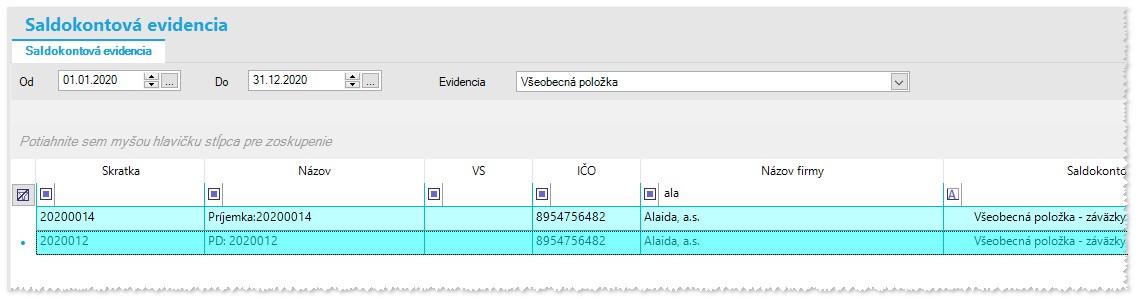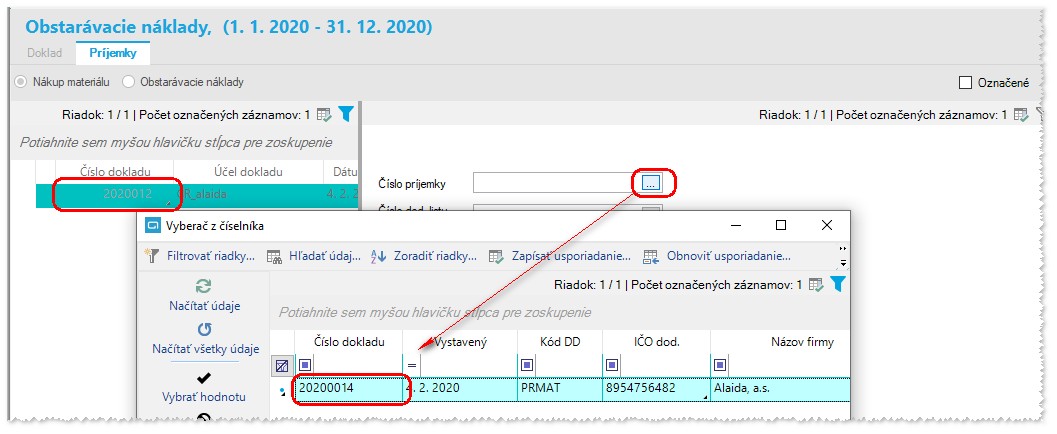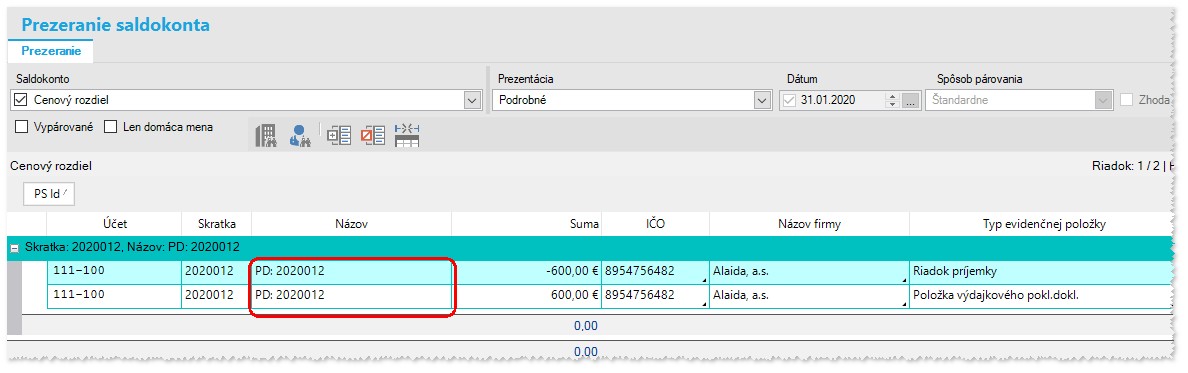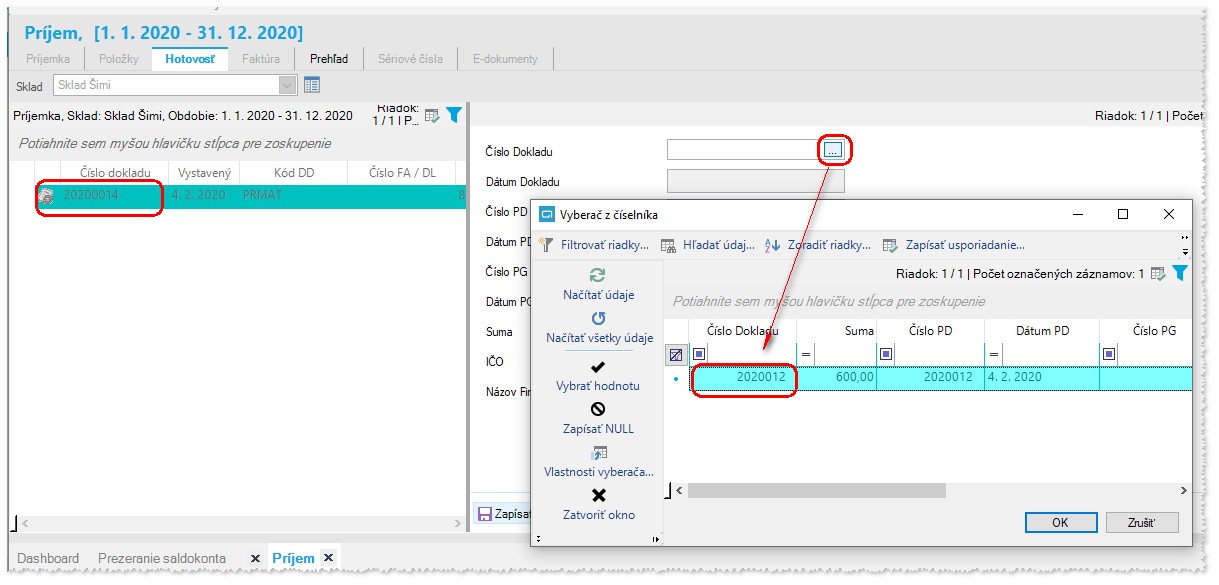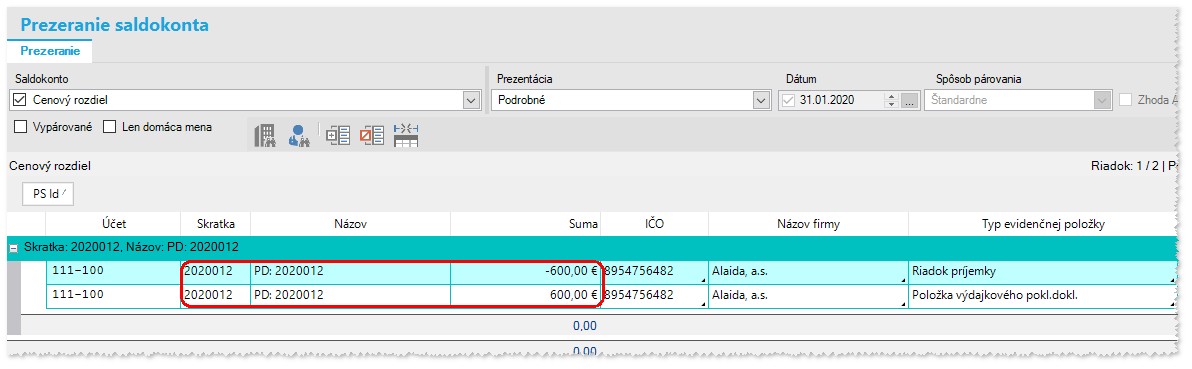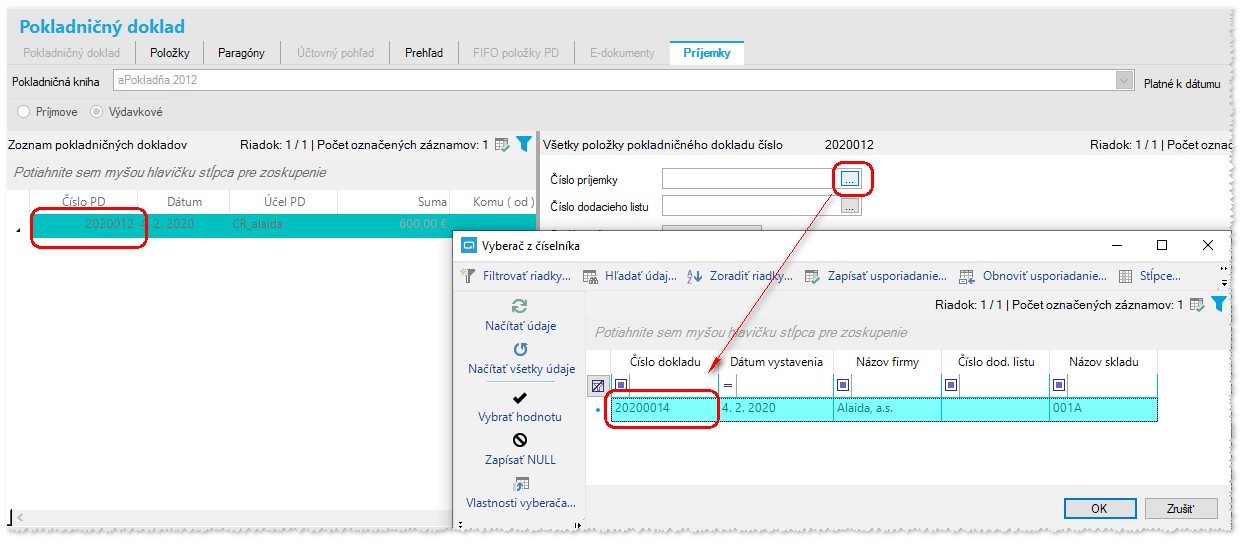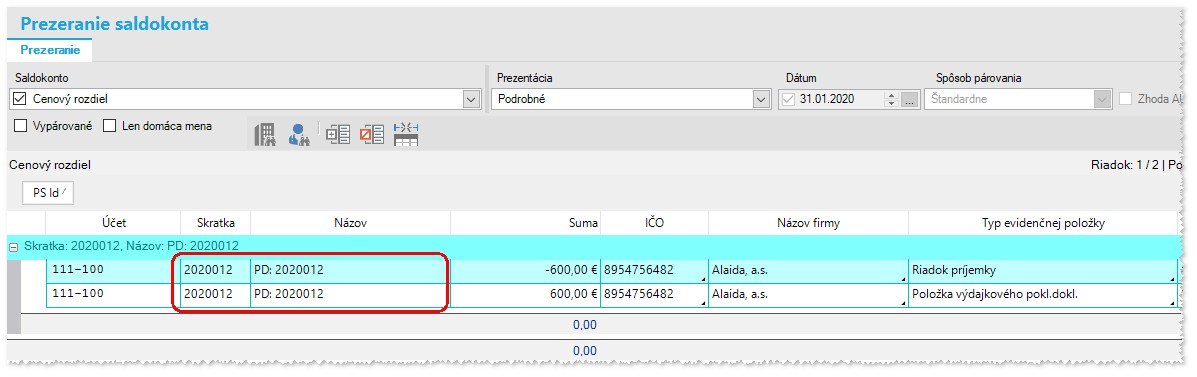Cenové rozdiely - Logistika
Obsah
CENOVÝ ROZDIEL – nastavenia, pracovný postup párovania PR a DF
Potrebné nastavenia
1. V module Účtovníctvo, Saldokonto – Saldokonto potrebné založiť položku Cenový rozdiel všeobecnej položky
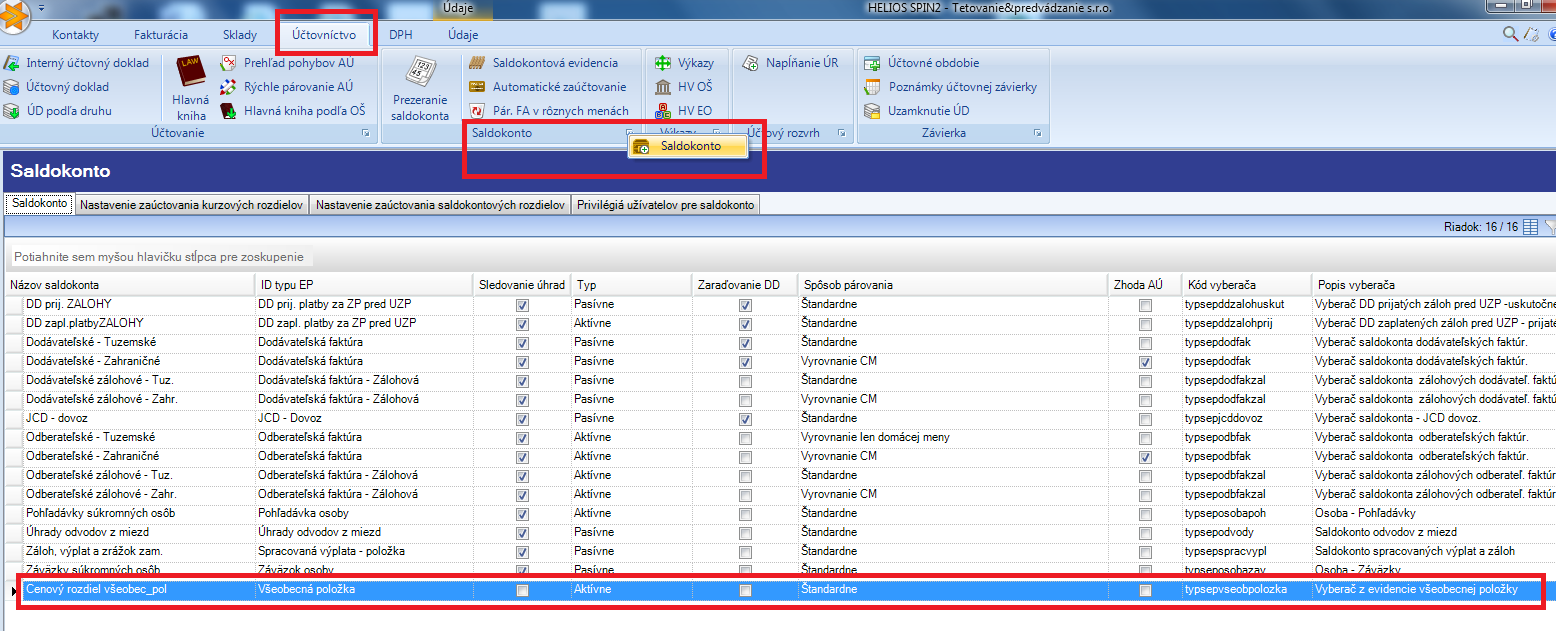
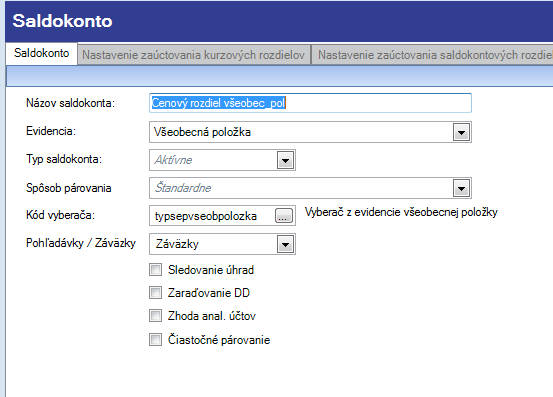
2. V okne Napĺňanie ÚR je potrebné k účtu 111-100 (strana DAL v účtovnom doklade príjemky) zadefinovať položku Saldokonto – Cenový rozdiel, aby bol účet saldokontne sledovaný.
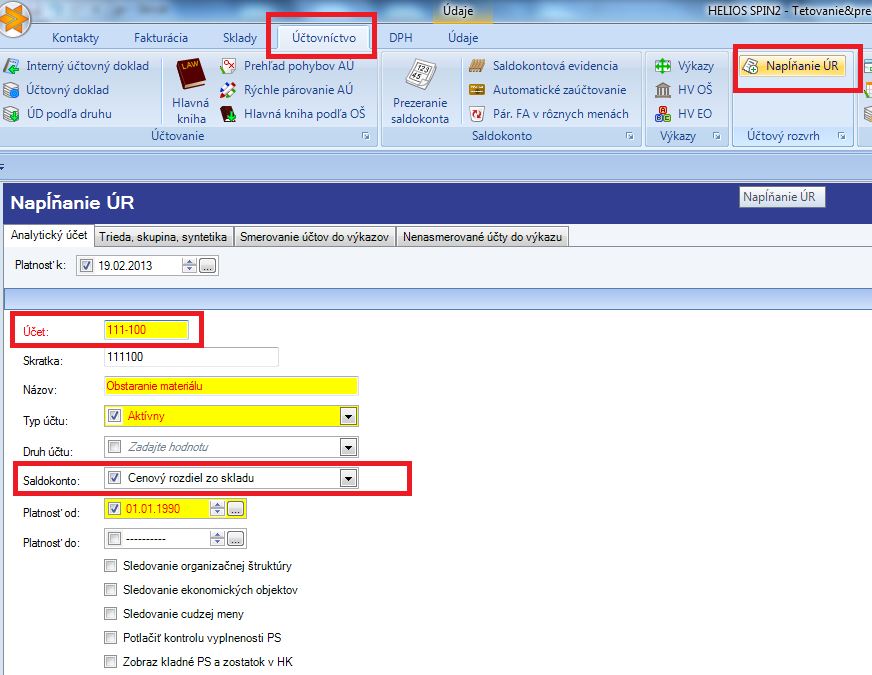
3. Potrebné nadefinovať voliteľný údaj – Spoločné – Voliteľný údaj k evidencii
K agende Logistika – Typ evidencie Sof – Druh dokladu nadefinujeme voliteľný údaj s kódom SALDO_CR
4. V číselníku Druh dokladu zadefinujeme vo formulári Príjemky a Dodávateľskej faktúry voliteľný údaj SALDO_CR
5. Potrené nastaviť setup v časti Nastavenia – Logistika – Základné parametre – Saldo pre cenový rozdiel – Cenový rozdiel všeobecná položka
Pracovný postup – párovanie dokladov Príjemka – Dodávateľská faktúra
Príjemka po zápise a zaúčtovaní je už aj v module Účtovníctvo – Prezeranie saldokonta
B. Založíme Dodávateľskú faktúru
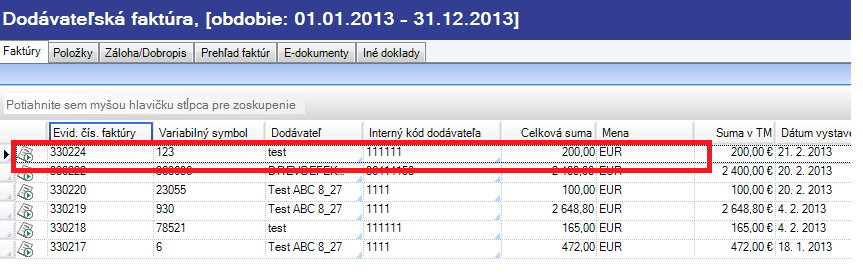
Zaúčtovaná faktúra je tak isto viditeľná v module Účtovníctvo – Prezeranie saldokonta
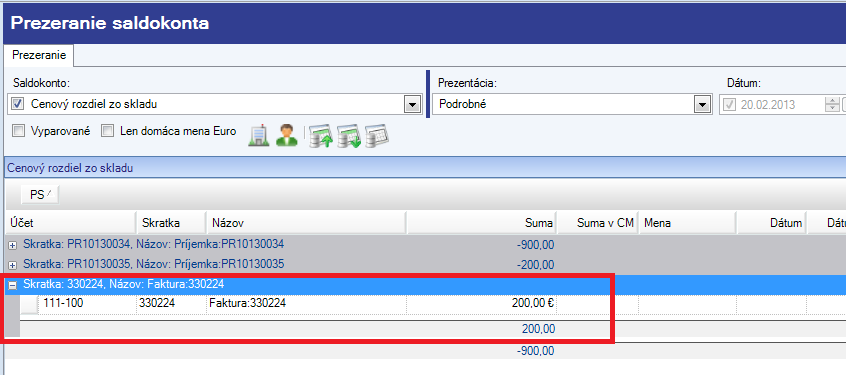
C. Párovanie Príjemky a Dodávateľskej faktúry je možné v okne Obstarávacie náklady. Nastavíme si – Nákup materiálu, Typ dokladu Dodávateľská faktúra. Nastavíme sa na potrebnú DF, prejdeme do záložky Príjemky:

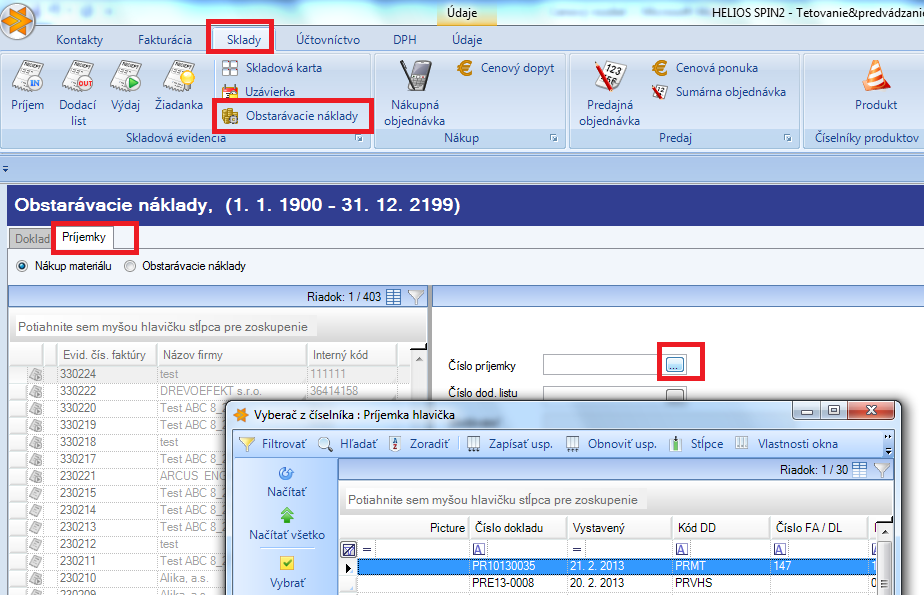
Z vyberača vyberieme príjemku ktorú chceme priväzbiť k DF, zapíšeme. Klikneme na akciu Naplň sumy, zapíšeme.
V module Účtovníctvo v okne Prezeranie saldokonta môžeme skontrolovať, že riadok príjemky a došlá faktúra sú zväzbené.
D. Párovanie Dodávateľskej faktúry a Príjemky je možné v okne Dodávateľská faktúry
Vyberieme faktúru, ktorú chceme väzbiť, klikneme na akciu Väzba DF – Pr/NO, po otvorení okna môžeme väzbiť DF s PR :
1. Cez akciu Pridaj, cez túto akciu je možné väzbenie DF s PR aj s NO
2. Cez akciu Multi výber – ponúkne výber len nezväzbených PR, alebo Multi výber – Všetky – ponúkne výber aj z už zväzbených PR. Cez tieto akcie je možné len väzbenie DF s PR.
V okne Obstarávacie náklady bola rozšírená funkčnosť rozpustenia obstarávacích nákladov. Po rozpustení zadanej sumy označenej DF (akcia Naplň sumy) na všetky zväzbene PR (nezáleží, či podľa hodnoty alebo hmotnosti) bude po výpočte a modifikácii skladových cien položiek zväzbených PR vytvorený interný účtovný doklad, ktorý zabezpečí správne hodnoty pre saldokontné sledovanie cenových rozdielov.
CENOVÝ ROZDIEL – nastavenia, pracovný postup párovania Príjemka a Pokladničný doklad
Potrebné nastavenia
1. V module Účtovníctvo, Saldokonto – Saldokonto potrebné založiť položku Cenový rozdiel všeobecnej položky (viď bod 1 CENOVÝ ROZDIEL)
2. V okne Napĺňanie ÚR je potrebné k účtu 111-100 (strana DAL v účtovnom doklade príjemky) zadefinovať položku Saldokonto – Cenový rozdiel, aby bol účet saldokontne sledovaný. (viď bod 1 CENOVÝ ROZDIEL)
3. V okne Napĺňanie ÚR je potrebné k účtu 111-100 vypnúť kontrolu vyplnenosti PS
4. V okne Napĺňanie ÚR je potrebné k účtu 111-100 začiarknúť voliteľný údaj SALDO_CR
5. V module Pokladňa, okno Typ položky pokladničného dokladu alebo Typ položky paragónu, založiť nový pohyb pre účet 111-100
Pracovný postup - párovanie dokladov Príjemka - Pokladničný doklad
1. Po zaevidovaní Príjemky sa príjemka zobrazí v okno Prezeranie saldokonta
2. Po zaevidovaní pokladničného dokladu alebo paragónu v okne Pokladničný doklad sa položky zobrazia v okne Prezeranie saldokonta
3. Po zaevidovaní Príjemky aj Pokladničného dokladu alebo Paragónu sa automaticky založia položky do Saldokontovej evidencie
Párovanie Príjemky s Pokladničným dokladom v okne Obstarávacie náklady
Nastavíme si - Nákup materiálu, Typ Pokladničný doklad -výdavkový. Postavíme sa na danú príjemku a prejdeme do druhej záložky Príjemky.
Z vyberača vyberieme príjemku, ktorú chceme zväzbiť s pokladničným dokladom alebo Paragónom a zapíšeme. V okne Prezeranie saldokonta je vidieť, že príjemka a pokladničný doklad alebo paragón sú zväzbené pod párovacím symbolom pokladničného dokladu/paragónu.
Párovanie Príjemky s Pokladničným dokladom/Paragónom v okne Príjemka
Otvoríme okno Príjemka, postavíme sa na konkrétnu príjemku, preklikneme sa do záložky Hotovosť. Z vyberača vyberieme pokladničný doklad alebo paragón, ktorý chceme zväzbiť s príjemkou.
V okne Prezeranie saldokonta je vidieť, že príjemka sa zväzbila s pokladničným dokladom/paragónom a sú zväzbené pod párovacím symbolom pokladničného dokladu/paragónu.
Párovanie Príjemky s Pokladničným dokladom/Paragónom v okne Pokladničný doklad
Otvoríme okno Pokladničný doklad, postavíme sa na konkrétny pokladničný doklad, preklikneme sa do záložky Príjemka. Z vyberača vyberieme príjemku, ktorú chceme zväzbiť s pokladničným dokladom.
V okne Prezeranie saldokonta je vidieť, že príjemka je zväzbená s pokladničným dokladom a sú zväzbené pod párovacím symbolom pokladničného dokladu.